2024. gada 26. marts — KB5035942 (OS būvējumu 22621.3374 un 22631.3374) Priekšskatījums
Laidiena datums:
26.03.2024
Versija:
OS būvējumus 22621.3374 un 22631.3374
27.02.24.
SVARĪGI! Ar drošību nesaistīto atjauninājumu beigu datumi Windows 11, versija 22H2
Jaunais beigu datums ir 2025. gada 24. jūnijs Windows 11, 22H2 Enterprise, Education, IoT Enterprise un Enterprise vairāku sesiju izdevumiem. Versijas 22H2 versijas Home, Pro, Pro Education un Pro for Workstations versijas 22H2 saņems atjauninājumus bez drošības līdz 2024. gada 26. jūnijam.
Pēc šiem datumiem tikai kumulatīvie ikmēneša drošības atjauninājumi tiks turpināti atbalstītajiem Windows 11 versijas 22H2. Par izmaiņām paziņotais sākotnējais datums bija 2024. gada 27. februāris. Ņemot vērā lietotāju atsauksmes, šis datums ir mainīts, tāpēc lielāks klientu skaits var izmantot mūsu nepārtraukto jauninājumu priekšrocības.
Informāciju par Windows atjauninājumu terminoloģiju skatiet rakstā par Windows atjauninājumu tipiem un ikmēneša kvalitātes atjauninājumu tipiem. Pārskatu par atjauninājumiem Windows 11 23H2 skatiet tās atjauninājumu vēstures lapā.
Piezīme Izpildiet @WindowsUpdate informāciju, kad Windows laidiena darbspējas informācijas panelī tiek publicēts jauns saturs.
Aktualitātes
Padoms.: Saturs atrodas sakāmās sadaļās. Noklikšķiniet uz vai pieskarieties pie kategorijas nosaukuma, lai izvērstu sadaļu.
-
Jaunums! Sistēmā Windows (priekšskatījumā) var lūgt palīdzību desmit reizes, ja pierakstāties operētājsistēmā Windows, izmantojot lokālu kontu. Pēc tam jums ir jāpierakstās, izmantojot Microsoft kontu (MSA) vai Microsoft Entra ID kontu (iepriekš Azure Active Directory (Azure AD)). Lai pierakstītos, izmantojiet saiti dialoglodziņā, kas tiek parādīts programmā Copilot operētājsistēmā Windows. Ja pierakstāties, daži Copilot līdzekļi var nedarboties. Papildinformāciju skatiet rakstā Esiet sveicināts programmā Copilot operētājsistēmā Windowsun Koppilotu pārvaldība operētājsistēmā Windows.
-
Jaunums! Šis atjauninājums bloķēšanas ekrānam pievieno papildu saturu. Kopā ar laika apstākļiem tiks parādīti sporta, satiksmes un finanšu saturs. Lai šo līdzekli ieslēgtu, dodieties uz sadaļu > vai personalizēšana > bloķēšanas ekrānā.
Piezīme Šis līdzeklis var nebūt pieejams visiem lietotājiem, jo tas tiks ieviests pakāpeniski.
-
Šis atjauninājums novērš problēmu, kas ietekmē programmu Iestatījumi. Ja Bluetooth ierīces izmantojat, tā pārstāj reaģēt.
-
Šis atjauninājums novērš problēmu, kas ietekmē USB audio. Tas neizdodas dažiem procesoriem. Tas notiek pēc pauzēšanas, atskaņošanas vai atsākšanas no miega režīma.
-
Šis atjauninājums novērš problēmu, kas ietekmē uzdevumjoslas pogu kombinēšanas un etiķešu paslēpšanas iestatījumu. Programmu etiķetēm uzdevumjoslā dažreiz nav pareizā garuma, kas izslēdz etiķetes tekstu. Tas notiek, ja šis iestatījums ir iestatīts uz "Kad uzdevumjosla ir pilna" vai "Nekad".
-
Jaunums! Tagad varat izmantot balss piekļuvi ar šādām valodām:
-
Franču (Francija, Kanāda)
-
Vācu
-
Spāņu (Spānija, Meksika)
Pirmoreiz ieslēdzot balss piekļuvi, Windows lūgs lejupielādēt runas modeli. Iespējams, neatradīsiet runas modeli, kas atbilst lietotāja interfeisa valodai. Joprojām varat izmantot balss piekļuvi angļu valodā (ASV). Jūs vienmēr varat izvēlēties citu valodu sadaļā Iestatījumi > balss piekļuves joslā.
-
-
Jaunums! Tagad varat izmantot visus balss piekļuves līdzekļus vairākos displejos. Tie ietver skaitļu un režģu pārklājumu, kurus iepriekš varēja izmantot tikai primārajā displejā. Izmantojot režģa pārklājumu ekrānā, varat ātri pārslēgties uz citu displeju. Lai to izdarītu, izmantojiet komandu alfabēts vaiKRĀSO fonētiskais . Piemēram, gan "B", gan "Kauss" ir derīgi parādīšanai, kas piešķirta šim burtam.
Varat arī izmantot komandu "peles režģis", lai ātri pārvietotu peli uz konkrētu displeja punktu. Piemēram, tālāk redzamajā ekrānuzņēmumā komanda būs "peles režģis A 114". Visbeidzot, varat izmantot vilkšanas un nomešanas līdzekli, lai pārvietotu failus, programmas un dokumentus no viena displeja uz citu.
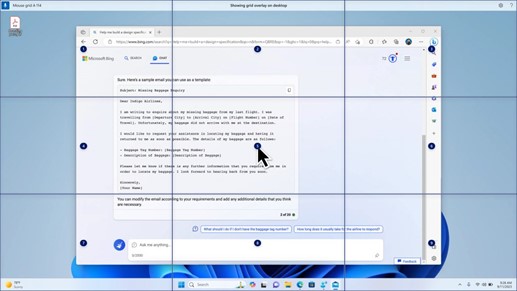
-
Jaunums! Šajā atjauninājumā ieviestasbalss saīsnes vai pielāgotas komandas. Tās varat izmantot, lai izveidotu savas komandas atbalstītos angļu valodas dialektos. Lai sāktu, sakiet "what can I say" (Ko es varu teikt) un kreisajā panelī noklikšķiniet uz cilnes Balss saīsnes. Varat arī izmantot komandu Rādīt balss īsinājumtaustiņus, lai atvērtu balss saīšņu lapu. Noklikšķiniet uz Izveidot jaunu saīsni. Izmantojiet balss vai citu ievadi, lai izveidotu komandu. Piešķiriet tai nosaukumu un atlasiet vienu vai vairākas darbības. Pēc nepieciešamās informācijas aizpildīšanas noklikšķiniet uz Izveidot. Jūsu komanda tagad ir gatava lietošanai. Lai skatītu visus izveidotos balss īsinājumtaustiņus, dodieties uz komandu palīdzības lapu vai izmantojiet balss komandu "Rādīt balss īsinājumtaustiņus".
-
Jaunums! Tagad varat noklausīties desmit dabisku balss priekšskatījumu pirms to lejupielādes. Sarakstam skatiet sadaļu Diktors 2023. gada septembra atjauninājumā. Šīs balsis izmanto mūsdienīgu, ierīcē runā. Pēc lejupielādes tie darbojas bez interneta savienojuma. Tomēr, lai noklausītos priekšskatījumu, ir nepieciešams savienojums ar internetu. Lai pievienotu un izmantotu kādu no dabiskajām balsijām, veiciet tālāk norādītās darbības.
-
Lai atvērtu Diktora iestatījumus, nospiediet win+CTRL+N karsto taustiņu.
-
Sadaļā Diktora balss atlasiet Pievienot, kas atrodas blakus Pievienot dabisku balsi.
-
Atlasiet balsi, ko vēlaties instalēt. Varat instalēt visas balsis, bet tās ir jāinstalē pa vienai.
-
Pārlūkojot sarakstu, priekšskatījums tiks atskaņots automātiski.
-
Ja priekšskatījums jūs patīk, noklikšķiniet uz Lejupielādēt un instalēt. Jaunā balss lejupielāde un ir gatava lietošanai pēc dažām minūtēm atkarībā no interneta lejupielādes ātruma.
-
Diktora iestatījumu izvēlnē Diktors balss izvēlnē atlasiet vēlamo >Izvēlieties balsi.
-
Jaunums! Ar šo atjauninājumu tiek pievienota jauna tastatūras komanda, lai pārvietotos starp attēliem ekrānā. Tagad varat izmantot taustiņus G vai Shift+G, lai pārvietotos uz priekšu vai atpakaļ starp attēliem skenēšanas režīmā (Diktora taustiņš+atstarpes taustiņš).
-
Jaunums! Šis atjauninājums uzlabo diktora teksta noteikšanu attēlos, kas ietver rokrakstu. Tas arī uzlabo attēlu aprakstus. Lai izmantotu šo līdzekli, nepieciešams aktīvs interneta savienojums. Lai iegūtu attēlu aprakstus Diktora iestatījumos, ir jāieslēdz arī iestatījums. Lai izmēģinātu šīs iespējas, atlasiet attēlu un nospiediet taustiņu kombināciju Diktors+CTRL+D.
-
Jaunums! Programmā Microsoft Word Diktors paziņos grāmatzīmju un melnrakstu vai atrisināto komentāru klātbūtni. Tas arī norāda, vai pastāv pieejamības ieteikumi, lasot tekstu failā.
-
Jaunums! Tagad varat izmantot balss piekļuvi, lai atvērtu lietojumprogrammas, diktētu tekstu un mijiedarbotos ar elementiem ekrānā. Varat arī izmantot balsi, lai izmantotu diktora komandu. Piemēram, varat to pateikt, "runāt ātrāk", "lasīt nākamajā rindiņā" utt. Lai sāktu darbu, Windows meklēšanā meklējiet "balss piekļuve" un iestatiet to.
-
Jaunums! Šis atjauninājums maina programmas, kas tiek rādītas Windows koplietošanas logā. Konts, kuru izmantojat, lai pierakstītos, ietekmē programmas, kas tiek koplietotas ar citiem. Piemēram, ja pierakstāties ar Microsoft kontu (MSA), redzēsit pakalpojumu Microsoft Teams (bezmaksas). Ja pierakstāties ar Microsoft Entra ID kontu (iepriekš Azure Active Directory), jūsu kontaktpersonas tiek Microsoft Teams (darbam vai mācībām) rādītas.
-
Jaunums! Windows koplietošanas logs tagad atbalsta koplietošanu, izmantojot WhatsApp sadaļā "Kopīgošana, izmantojot". Ja nav instalēta programma WhatsApp, varat to instalēt no Windows koplietošanas loga.
-
Jaunums! Šis atjauninājums ietekmē to, kā tiek ieslēgta un izslēgta tuvējā koplietošana. Varat izmantot ātros iestatījumus vai programmu Iestatījumi, lai ieslēgtu opciju Tuvējo koplietošana. Ja to izdarāt Wi-Fi bluetooth un Bluetooth ierīces ir izslēgtas, Wi-Fi Bluetooth un Ieslēgts, lai Tuvējo koplietošana darbotos, kā paredzēts. Ja izslēdzat tehnoloģiju Wi-Fi Bluetooth, tiek izslēgts arī tuvējo datu koplietošana.
-
Jaunums! Šis atjauninājums uzlabo tuvējās koplietošanas pārsūtīšanas ātrumu lietotājiem vienā tīklā. Iepriekš lietotājiem jābūt vienā un tajā pašā privātajā tīklā. Tagad lietotājiem jābūt vienā publiskā vai privātā tīklā. Varat izmantot ātros iestatījumus, lai ieslēgtu tuvējo koplietošanu. Ar peles labo pogu noklikšķiniet uz lokālā faila Failu pārlūks izvēlieties Kopīgot. Pēc tam izvēlieties koplietot ar ierīci, kas Windows koplietošanas logā norādīta sadaļā Tuvējā koplietošana.
-
Jaunums! Tagad varat piešķirt ierīcei precīzāku nosaukumu, lai to identificētu koplietošanas laikā. Dodieties uz Iestatījumi > System > Tuvējā koplietošana. Šeit varat pārdēvēt savu ierīci.
-
Jaunums! Šis atjauninājums palīdzēs jums uzzināt par līdzekli Cast un uzzināt, kad tas ir pieejams. skatiet piemērus tālāk redzamajā sarakstā. Lai saturu, kas atrodas ierīces ekrānā, nosūtītu uz tuvumā esošo datoru, TV vai citiem ārējiem displejiem, izmantojiet ekrāna lasītājus. Tas notiek bezvadu sakariem.
-
Bieži vien var pārslēgties starp logiem, lai pabeigtu kādu uzdevumu, vai ekrāna vietas organizēšanai izmantot fiksēšanas palīgu. Ja vairākuzdevumu gadījumā jums būs nepieciešams vairākuzdevumu, paziņojums ieteiks izmantot cast.
-
Izlidošanas izvēlne Cast izlidošanas ātrajā iestatījumos sniedz papildu palīdzību par tuvumā esošo displeju atšanu, savienojumu labošanu un daudz ko citu.
-
-
Jaunums! Šis atjauninājums pievieno ieteikumus fiksēšanas izkārtojumiem. Tās palīdz ātri fiksēt vairākus programmu logus kopā.
-
Jaunums! Lai atvērtu izkārtojuma lodziņu, varat norādīt uz programmas (WIN+Z) pogu Minimizēt vai maksimizēt. To izdarot, programmu ikonās tiek rādītas dažādas izkārtojuma opcijas. Izmantojiet tās, lai izvēlētos labāko izkārtojuma opciju.
-
Jaunums! Šis atjauninājums pievieno atvēlēto režīmu Windows 365 palaišanai. Pierakstoties uzņēmuma ierīcē, to darot, jūs pierakstāties arī Windows 365 mākoņdators. Tas notiek, izmantojot autentifikāciju bez paroles, piemēram, Windows Hello darbam.
-
Jaunums! Šis jaunais atvēlētais režīms nodrošina arī ātras kontu pārslēdzēja iespējas. Ar to varat ātri pārslēgt profilus un pierakstīties. Varat arī personalizēt sava lietotājvārda un paroles lietošanas pieredzi. Tas ietver arī pielāgotu displeja attēlu izvēli bloķēšanas ekrānam, lietotājvārda glabāšanu un citas darbības.
-
Jaunums! Uzņēmums var pielāgot to, kas tiek parādīts lietotājiem ekrānā, kad viņi pierakstās Windows 365 sāknē. Koplietojamajā režīmā varat pievienot uzņēmuma zīmolu no Microsoft Intune.
-
Jaunums! Šis atjauninājums pievieno kļūmjpārlēces ātru mehānismu Windows 365 palaišanai. Tas ir noderīgi, pierakstoties mākoņtālā datorā. Viedāloģika norāda risināt tīkla problēmas vai pabeigt programmas iestatīšanu, lai Windows 365 palaišana neizdosies.
-
Jaunums! Tagad varat pārvaldīt sava fiziskā (lokālā) datora iestatījumus no sava mākoņa datora. Windows 365 palaišana atvieglo tiešu piekļuvi skaņas, displeja un citiem ierīces iestatījumiem un tos pārvaldīt.
-
Jaunums! Tagad to ir vieglāk izmantot Windows 365 pārslēgties, lai atvienotos. Varat izmantot lokālo datoru, lai atvienotos no mākoņa datora. Dodieties uz lokālo datoru > skatu Uzdevumi. Ar peles labo pogu noklikšķiniet uz pogas Mākoņa dators un atlasiet Pārtraukt savienojumu. Šis atjauninājums arī pievieno rīka padomus mākoņa datora sākuma izvēlnei. Tie ir redzami atvienošanas un izrakstīšanās opcijās un palīdz apgūt katra savienojuma darbību.
-
Jaunums! Šajā atjauninājumā ir pievienota darbvirsmas indikatori Windows 365 slēdzim.Kad pārslēgsieties starp datoriem, darbvirsmas indikatora redzat terminu "Mākoņa dators" un "Lokālais dators".
-
Jaunums! Laiks, lai izveidotu savienojumu Windows 365 Frontline cloud datoru no Windows 365 Slēdzis, iespējams, būs ilgs. Kamēr gaidāt, ekrānā ir redzams savienojuma statuss un mākoņa datora taimauta indikators. Ja radusies kļūda, izmantojiet jauno kopēšanas pogu kļūdas ekrānā, lai kopētu korelācijas ID. Tas palīdz ātrāk risināt šo problēmu.
Uzlabojumi.
Piezīme.: Lai skatītu sarakstu ar novērstajām problēmām, noklikšķiniet uz vai pieskarieties pie OS nosaukuma, lai izvērstu sakcējamo sadaļu.
Svarīgi!: Izmantojiet EKB KB5027397 atjaunināšanu uz Windows 11, versija 23H2.
Šajā ar drošību nesaistītajā atjauninājumā ir ietverti kvalitātes uzlabojumi. Galvenās izmaiņas ir norādītas tālāk.
-
Šajā būvē jums ir visi uzlabojumi Windows 11 versijā 22H2.
-
Šajā laidienā netiek dokumentētas papildu problēmas.
Šajā ar drošību nesaistītajā atjauninājumā ir ietverti kvalitātes uzlabojumi. Instalējot šo KB:
-
Jaunums! Šis atjauninājums ietekmē Windows Hello darbam. IT administratori tagad var izmantot mobilo ierīču pārvaldību (Mobile Device Management — MDM), lai izslēgtu uzvedni, kas tiek parādīta, kad lietotāji pierakstās Entra savienotā datorā. Lai to izdarītu, viņi var ieslēgt politikas iestatījumu AtspējotPostLogonProvisioning. Kad lietotājs ir pierakstīies, nodrošināšana ir izslēgta Windows 10 un Windows 11 ierīcēm.
-
Jaunums! Šis atjauninājums uzlabo attālās darbvirsmas sesijas resursdatoru. Tagad varat iestatīt savu starpliktuves virzienmaiņas politiku, lai tā darbotos vienā virzienā no lokālā datora uz attālo datoru. Šo secību varat arī atsaukt.
-
Jaunums! Šajā atjauninājumā uzdevumjoslas meklēšanas lodziņā tiek pievienota svarīgākā informācija par Meklēšanu Eiropas Ekonomikas zonā. Papildinformāciju skatiet rakstā Windows Search nodrošinātāji.
Piezīme Šis līdzeklis var nebūt pieejams visiem lietotājiem, jo tas tiks ieviests pakāpeniski.
-
Šis atjauninājums atbalsta vasaras laiku (daylight saving time — DST) izmaiņas Grenlandei. Papildinformāciju skatiet rakstā Grenlandes 2023. gada laika joslas atjauninājums tagad ir pieejams.
-
Šis atjauninājums atbalsta DST izmaiņas Kazahstānā. Papildinformāciju skatiet rakstā Pagaidu norādījumi kazahstānas laika joslām mainās 2024.
-
Šis atjauninājums atbalsta DST izmaiņas Samoā. Papildinformāciju skatiet rakstā Pagaidu norādījumi par Samoa DST izmaiņām 2021. gadā.
-
Šis atjauninājums atbalsta vasaras laiku (DST) izmaiņas paletē. Papildinformāciju skatiet rakstā Pagaidu norādījumi par DST izmaiņām, ko 2025. gada 2024. gadā izziņojusi Pašpārvalde.
-
Šis atjauninājums ietekmē MSIX lietojumprogrammas. Tas palīdz lietotāja interfeisam pareizi lokalizēt visas valodas, jauninot operētājsistēmu.
-
Šis atjauninājums novērš problēmu, kas ietekmē komponentu COM+. Dažas lietojumprogrammas, kas ir atkarīgas no tās, pārstāj reaģēt.
-
Šis atjauninājums novērš problēmu, kas pārtrauc dažu programmu un līdzekļu pieejamību. Tas notiek pēc jaunināšanas uz Windows 11.
-
Šajā atjauninājumā ir novērsta problēma, kas ir smirdīga CloudAP problēma. Tā notiek, ja dažādi lietotāji virtuālās mašīnas pierakstās un izrakstās tajā vienlaikus.
-
Šis atjauninājums novērš problēmu, kas ietekmē tīkla resursu. Tam nevar piekļūt no attālās darbvirsmas sesijas. Tas notiek, ja ieslēdzat līdzekli Remote Credential Guard un klientam ir Windows 11 22H2 vai jaunāka versija.
-
Šis atjauninājums novērš problēmu, kas ietekmē konteinerus, ko izveidojat vai izvietojat. To statuss netiek atrasts pēc "ContainerCreating".
-
Šis atjauninājums novērš problēmu, kas ietekmē laika pakalpojumu. Varat to konfigurēt, izmantojot mobilo ierīču pārvaldību (MDM) vai grupas politika objektu (GPO). Tomēr Windows iestatījumu programma neatbilst tam, ko esat konfigurējis.
-
Šis atjauninājums novērš problēmu, kas ietekmē noteiktas neural Processing Units (NPU). Tie netiek rādīti uzdevumu pārvaldniekā.
-
Šis atjauninājums novērš problēmu, kas ietekmē skārientastatūru un japāņu valodas un ķīniešu valodas ievades metodes redaktoru (IME) kandidāta logu. Tie netiek rādīti pēc modernās gaidstāves iziešanas. Papildinformāciju skatiet rakstā Microsoft japāņu IME un Modernā gaidstāve.
-
Šis atjauninājums novērš problēmu, kas rodas, izmantojot LoadImage(), laiielādētu lejupvērstu bitkarti. Ja bitkartes augstums ir negatīvs, attēls netiek ielādēts un funkcija atgriež NULL.
-
Šis atjauninājums dažiem mobilo sakaru operatoriem nodrošina atjauninātu valsts un operatora iestatījumu līdzekļu (COSA) profilu atjaunināšanu.
-
Šis atjauninājums novērš problēmu, kas ietekmē programmu Piezīmjbloks. Izmantojot drukāšanas atbalsta lietojumprogrammu, nevar drukāt ar noteiktiem interneta drukas protokola (IPP) printeriem.
-
Šis atjauninājums novērš problēmu, kas ietekmē Windows Defender lietojumprogrammu vadīklu (WDAC). Tā novērš pārtraukšanas kļūdu, kas rodas, ja lietojat vairāk nekā 32 politikas.
-
Šis atjauninājums novērš problēmu, kas ietekmē esošo AppLocker kārtulu kolekcijas ieviešanas režīmu. Tas netiek pārrakstīts, ja kārtulas tiek sapludinātas ar kolekciju, kurā nav kārtulu. Tā notiek, ja ieviešanas režīms ir iestatīts uz "Nav konfigurēts".
-
Šis atjauninājums novērš problēmu, kas ietekmē grupas politika pakalpojumu. Pēc audita politikas LGPO.exe , lai sistēmai lietotu audita politiku, tas neizdodas.
-
Šis atjauninājums novērš problēmu, kas ietekmē drošo palaišanu. Tas nedarbojas dažiem procesoriem.
-
Šis atjauninājums novērš uzticamības problēmu. Tas ietekmē virtuālās attālās lietojumprogrammas produktu, kad tā atvēršanai izmantojat pielāgotu čaulu.
-
Šis atjauninājums novērš problēmu, kas ietekmē dažus bezvadu austiņu uzgaļus. Bluetooth savienojumi ir stabili. Tas notiek ierīcēs, kurās ir aparātprogrammatūra no 2023. gada aprīļa un jaunākām versijām.
-
Šis atjauninājums novērš problēmu, kas ietekmē transporta slāņa drošību (TLS), versiju 1.3. Tas izraisa Azure lietojumprogrammu pakalpojumu kļūmes. Tā notiek, ja tīmekļa serveris mēģina izveidot savienojumu ar trešās puses vieglpiekļuves protokola (LDAP) serveri.
-
Šis atjauninājums novērš problēmu, kas ietekmē dsamain.exe. Kad zināšanu konsekvences pārbaudītājs (Knowledge Consistency Checker – KCC) veic novērtēšanu, tas pārstāj reaģēt.
-
Šis atjauninājums novērš problēmu, kas ietekmē Microsoft ziņojumu rindas (MSMQ) PowerShell moduli. Tā netiek ielādēta.
Ja instalējāt iepriekšējos atjauninājumus, ierīcē tiks lejupielādēti un instalēti tikai jaunie atjauninājumi, kas iekļauti šajā pakotnē.
Windows 11 apkalpošanas steka atjauninājums — 22621.3364 un 22631.3364
Šis atjauninājums ietver apkalpošanas grupas kvalitātes uzlabojumus — tas ir komponents, kas instalē Windows atjauninājumus. Apkalpošanas grēdas atjauninājumi (SSU) nodrošina, ka jums ir stabila un uzticama apkalpošanas grēda, lai jūsu ierīces varētu saņemt un instalēt Microsoft atjauninājumus.
Zināmās problēmas šajā atjauninājumā
Pašlaik Microsoft rīcībā nav informācijas par problēmām, kas saistītas ar šo atjauninājumu.
Atjauninājuma iegūšana
Pirms šā atjauninājuma instalēšanas
Microsoft apvieno jaunāko apkalpošanas steka atjauninājumu (SSU) jūsu operētājsistēmai ar jaunāko kumulatīvo atjauninājumu (LCU). Vispārīgu informāciju par SSU skatiet rakstā Apkalpošanas steka atjauninājumi un apkalpošanas grēdas Atjauninājumi (SSU): bieži uzdotie jautājumi.
Instalēt šo atjauninājumu
|
Laidiena kanāls |
Pieejams |
Nākamā darbība |
|---|---|---|
|
Windows Update vai Microsoft Update |
Jā |
Dodieties uz > atjaunināšanas & drošības > Windows Update. Apgabalā Neobligātie atjauninājumi ir pieejama saite, lai lejupielādētu un instalētu atjauninājumu. |
|
Windows Update darbam |
Nē |
Neviens. Šīs izmaiņas tiks iekļautas nākamajā šī kanāla drošības atjauninājumā. |
|
Microsoft Update katalogs |
Jā |
Lai iegūtu savrupu pakotni šim atjauninājumam, dodieties uz Microsoft atjaunināšanas kataloga tīmekļa vietni. |
|
Windows Server Update Services (WSUS) |
Nē |
Šo atjauninājumu varat importēt uz WSUS manuāli. Norādījumus skatiet Microsoft atjaunināšanas katalogā. |
Ja vēlaties noņemt LCU
Lai noņemtu LCU pēc apvienotas SSU un LCU pakotnes instalēšanas, izmantojiet dism/Remove-Package komandrindas opciju ar LCU pakotnes nosaukumu kā argumentu. Pakotnes nosaukumu varat atrast, izmantojot šādu komandu: DISM /online /get-packages.
Savrupās Windows Update (wusa.exe) ar slēdzi /uninstall kombinētajā pakotnē nedarbojas, jo apvienotajā pakotnē ir iekļauta SSU. Pēc instalēšanas nevarat noņemt SSU no sistēmas.
Informācija par failiem
Lai iegūtu šajā atjauninājumā nodrošināto failu sarakstu, lejupielādējiet kumulatīvā atjauninājuma informāciju 5035942.
Lai iegūtu sarakstu ar failiem, kas nodrošināti apkalpošanas grēdas atjauninājumā, lejupielādējiet 22621.3364 un 22631.3364 SSU faila informāciju.










